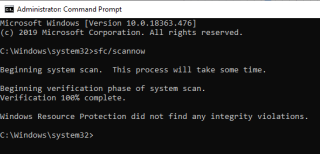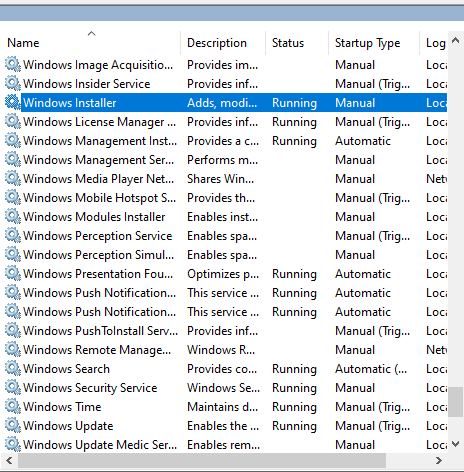Se non sei cauto durante l'utilizzo del tuo computer Windows e hai mancato l'aggiornamento di Windows, è probabile che potresti riscontrare l'errore di aggiornamento di Windows 0x80070643. Altri motivi che causano l'errore potrebbero essere attacchi di malware e virus o motori di origine MS corrotti.
Nota: se questo non è l'errore che stai riscontrando, ho discusso alcuni degli errori più diffusi che un utente potrebbe riscontrare su Windows 10. Alcuni di questi sono:
- Come correggere l'errore di aggiornamento di Windows 0x800705b4
- Come correggere il codice di errore 0x80070002 su Windows 10
Le istruzioni precedenti ti aiuteranno a sbarazzarti dei codici di errore che ti preoccupano! Comunque, torniamo al nostro argomento ora.
Oggi condividerò le migliori soluzioni per eliminare l'errore di aggiornamento di Windows 0x80070643.
Correzione 1- Inizia con l'esecuzione di Scansione SFC per interrompere l'errore 0x80070643
Il Controllo file di sistema o la scansione SFC è uno strumento che identifica e successivamente scansiona e ripristina i file di sistema di Windows danneggiati.
Per avviare la scansione SFC sul tuo sistema, segui i passaggi seguenti.
- Prompt dei comandi di ricerca nella casella di ricerca di Cortana situata nella parte inferiore destra dello schermo.
- Ora esegui CMD come amministratore.
- Qui, inserisci il comando SFC/scannow e premi invio.
Correzione 2- Installa il manuale degli aggiornamenti di Windows 10 per interrompere l'errore 0x80070643
In questa correzione, proveremo ad aggiornare Windows 10 utilizzando il modo manuale. Di seguito sono riportati i passaggi per procedere con:
- Premi Windows ed E per ottenere Esplora file.
- Lì, fai clic con il pulsante destro del mouse su Questo PC e seleziona Proprietà come mostrato nell'immagine sottostante.
- Apparirà una nuova finestra sullo schermo, dove puoi controllare se il tuo sistema funziona a 64 bit o 32 bit.
- Dopo questo passaggio, controlla che qualsiasi aggiornamento della finestra sia in sospeso o meno.
- Puoi controllare gli aggiornamenti di Windows in sospeso dalle impostazioni di sistema.
- Premi il tasto Windows e io insieme. Lì vai all'opzione che dice Aggiornamento e sicurezza.
- Ora, se un aggiornamento è in sospeso, inizierà da KB.
- Copia i codici e incollali qui , se i codici citati si adattano perfettamente al tuo sistema, scaricali.
- Una volta completato il download, installa i file.
Ecco qua, amico mio con questo metodo, puoi aggiornare Windows 10 manualmente, il che potrebbe inizialmente aiutarti a sbarazzarti dell'errore di aggiornamento di Windows 0x80070643.
Correzione 3- Riavvia il servizio Windows Installer
Se c'è qualche configurazione difettosa sul tuo sistema, allora sì! È probabile che si verifichi l'errore 0x80070643 sul sistema. Ora in questa correzione, riavvieremo il servizio di installazione di Windows attraverso i passaggi seguenti:
- Premi il tasto Windows e R insieme per aprire Esegui Box.
- Immettere il seguente comando services.msc nella casella per aprire la finestra del servizio.
- Ora capisci attentamente, in una finestra di servizio cerca Windows Installer nel riquadro di destra.
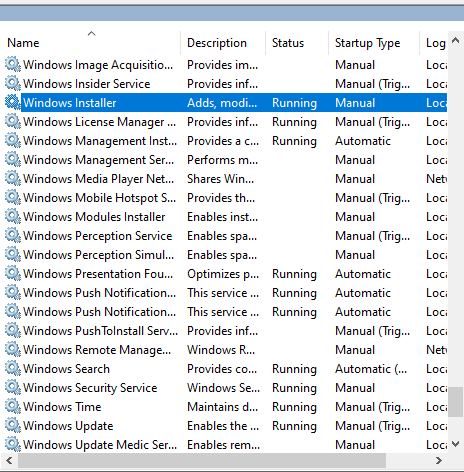
- Ora, fai clic con il pulsante destro del mouse su di esso e tocca Proprietà.
- Assicurati che lo stato del servizio sia Avvia, in caso contrario tocca Avvia.
- Ora, torna alla pagina precedente, dove ci sarà un'opzione di Riavvia nel riquadro di sinistra. Tocca Riavvia.
Nota: se non riesci a vedere l'opzione per riavviare il servizio, segui esattamente i passaggi precedenti.
Parole finali
Si spera che il metodo sopra ti aiuti a uscire dall'errore di aggiornamento di Windows 0x80070643. Puoi anche provare lo strumento di risoluzione dei problemi di Windows per correggere questo errore, ma dico sempre che questa è la correzione di base che abbiamo già eseguito!
Inoltre, se mi sono perso un punto o ritieni che qualsiasi altro metodo efficace possa funzionare per sbarazzarti dell'aggiornamento di Windows 0x80070643 lascia il tuo commento qui sotto.
Stiamo ascoltando!
Decisamente! I nostri lettori sono importanti per noi. Supervisioniamo tutti i tuoi commenti e pensieri che ci aiutano a crescere ancora di più!
Spero che questo articolo ti sia piaciuto. Inoltre, non dimenticare di seguirci sulle piattaforme di social media e iscriviti alla nostra newsletter per ulteriori suggerimenti e trucchi. Non dimenticare di condividere il nostro lavoro con l'ambiente circostante. Continua a incoraggiarci. E sì! Siamo aperti alla conversazione!